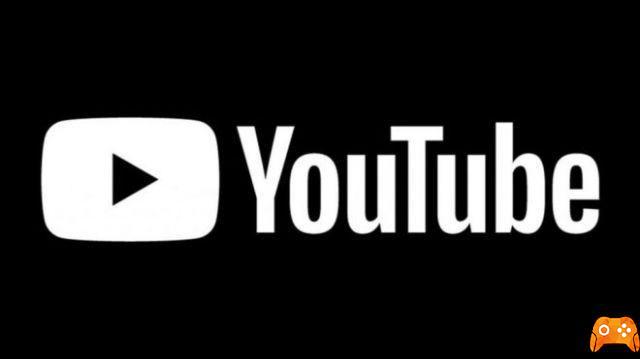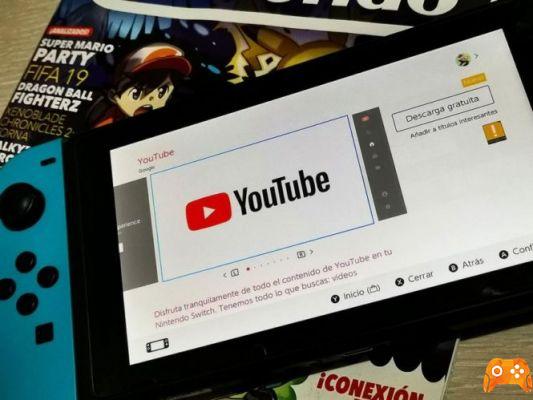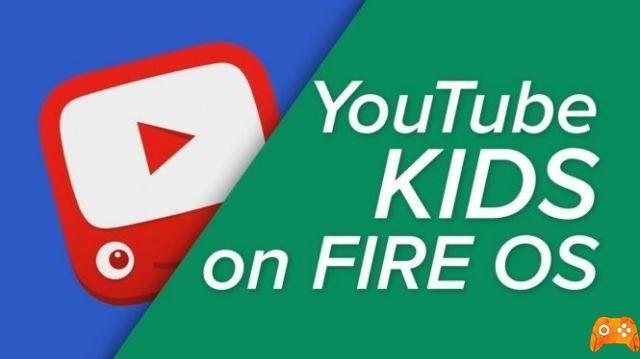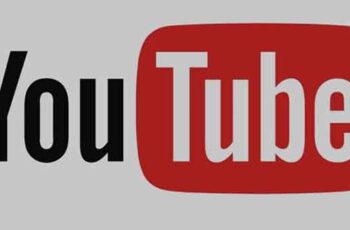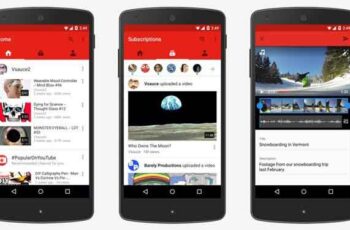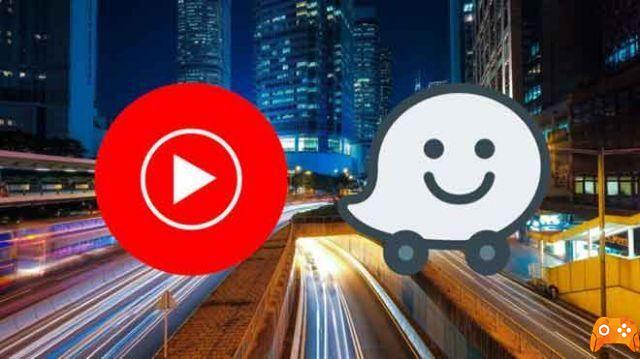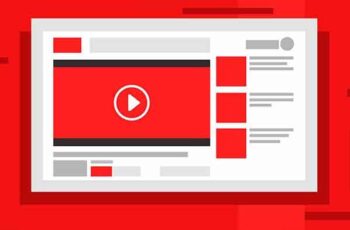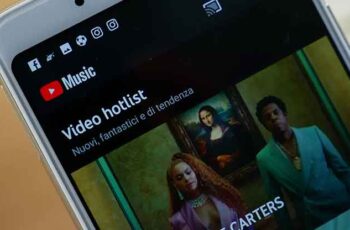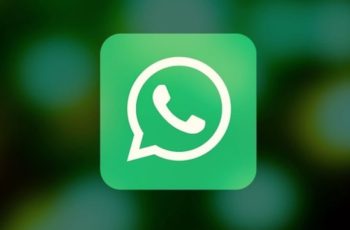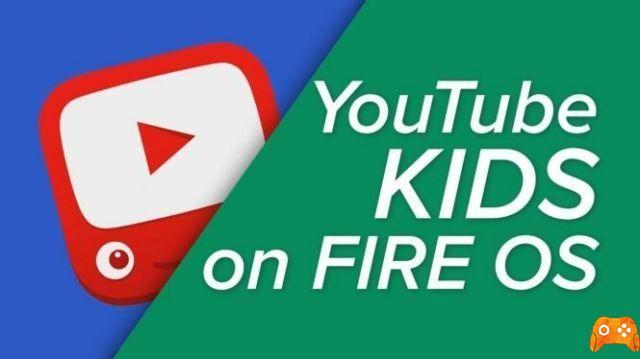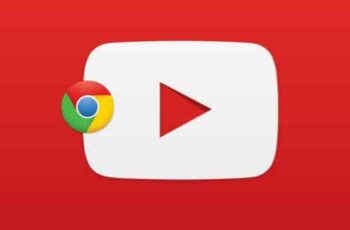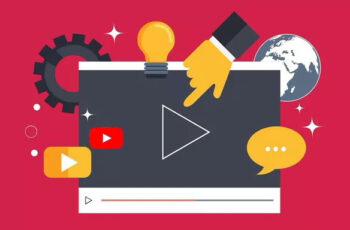Puede transmitir en vivo la plataforma de juegos Stadia en YouTube sin ningún software adicional. Para transmitir Stadia en vivo en YouTube, inicia un juego, abre el menú de Stadia y elige la opción de menú "Transmisión en vivo".
Antes de poder transmitir en vivo, debes vincular tu canal de YouTube a tu cuenta de Stadia mediante el menú de configuración de Stadia.
Stadia no es una plataforma de juegos normal. Como está completamente basado en la nube, ofrece algunas características únicas. No es necesario instalar juegos localmente, lo que ahorra mucho espacio de almacenamiento y tiene una conectividad profunda con YouTube.
Puede transmitir el juego directamente a su canal de YouTube con solo unos pocos clics y sin software adicional. Todo lo que necesita es su cuenta de Stadia, Google Chrome y un canal de YouTube.
Cómo transmitir Stadia en vivo en YouTube
- Abre el sitio web de Stadia en tu navegador Chrome. Inicia sesión en tu cuenta de Stadia si aún no lo has hecho.
- En la parte superior derecha de la página, haz clic en tu avatar de Stadia. En el menú desplegable, haz clic en "Configuración de Stadia".
- En el panel izquierdo, haga clic en "YouTube".
- Debes vincular un canal a tu cuenta de Stadia. Este es el canal en el que transmitirá en vivo: solo puede vincular un canal a la vez. Si tiene más de un canal de YouTube, verá una lista; encuentra el que quieras vincular y luego haz clic en "Vincular con Stadia". Alternativamente, puede hacer clic en "Crear un canal" y seguir las instrucciones para crear un nuevo canal de YouTube para vincular.
- Después de vincular el canal, haga clic en "Inicio" en la parte superior izquierda de la página.
- Inicie el juego que desea transmitir.
- Después de que el juego se esté ejecutando, abra el menú de Stadia y haga clic en "Transmisión en vivo".
- Haga clic en "Transmitir directamente a YouTube".
- Siga las instrucciones para comenzar a transmitir. Deberá indicar si este video será visible para los niños, luego ingrese las opciones de transmisión en vivo. Elija un título de transmisión en vivo y opciones de privacidad. Indique si desea ver el recuento de espectadores. Cuando esté listo, haga clic en "Iniciar transmisión en vivo".
Cuando la transmisión en vivo está activa, verá la palabra "En vivo" en una barra roja en la parte superior de la pantalla.
Cómo compartir el enlace de transmisión en vivo
- Abre el menú Stadia presionando Shift + Tab en el teclado o usando el botón Stadia en el controlador Stadia.
- Elija "Administrar flujo".
- Haga clic en "Enlace de YouTube" para copiar el enlace al portapapeles. Luego puede compartir ese enlace por correo electrónico o redes sociales.
Elder Scrolls Online no se inicia, lo hemos solucionado
Cómo detener tu transmisión en vivo en YouTube
Abre el menú Stadia presionando Shift + Tab en el teclado o usando el botón Stadia en el controlador Stadia. Luego elija "Detener transmisión".
Para leer más:
- Google Stadia estará disponible a partir del 19 de noviembre
- Google anuncia Stadia, su nueva plataforma de juegos en streaming
- Cómo transmitir desde Google Chrome a la TV
- Cómo descargar la aplicación de YouTube en Roku
- Las mejores alternativas a Google Play Music y YouTube Music